Excel에서 월별로 날짜를 필터링하는 방법(예제 포함)
Excel에서 날짜를 월별로 필터링하려는 경우가 종종 있습니다.
다행히 필터 기능 덕분에 이 작업을 쉽게 수행할 수 있습니다.
다음 단계별 예에서는 이 함수를 사용하여 Excel에서 날짜를 월별로 필터링하는 방법을 보여줍니다.
1단계: 데이터 생성
먼저, 다양한 날짜에 기업의 총 매출을 표시하는 데이터세트를 만들어 보겠습니다.

2단계: 필터 추가
그런 다음 A1:B13 범위의 셀을 강조 표시한 다음 상단 리본에 있는 데이터 탭을 클릭하고 필터 버튼을 클릭합니다.

A열과 B열의 첫 번째 행에 드롭다운 필터가 자동으로 추가됩니다.
3단계: 월별로 날짜 필터링
다음으로, 2월이 포함된 행만 표시하도록 데이터를 필터링하겠습니다.
날짜 옆에 있는 드롭다운 화살표를 클릭한 다음 2월 옆에 있는 상자를 제외한 모든 상자를 선택 취소하고 확인을 클릭합니다.
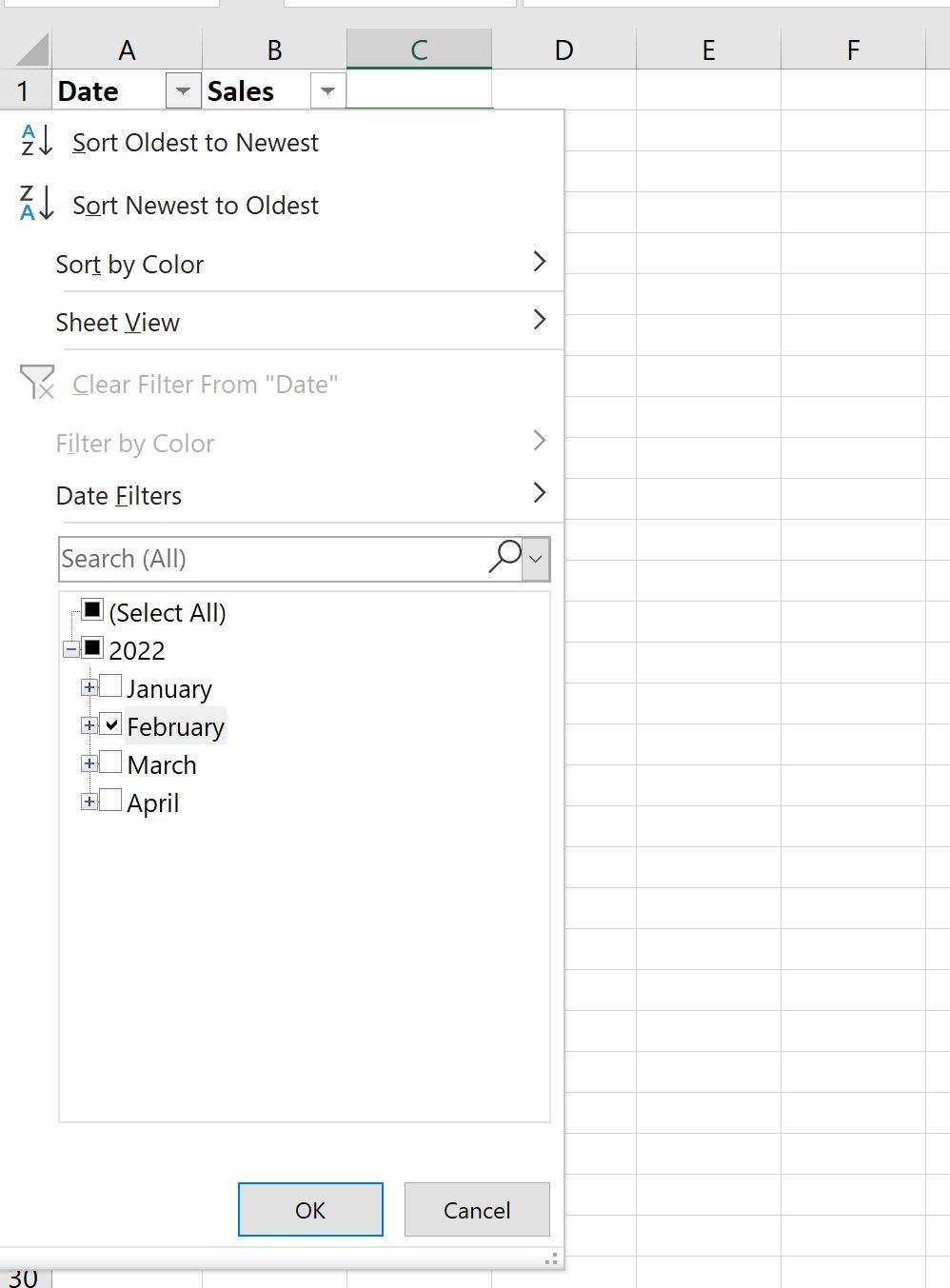
날짜가 2월인 행만 표시하도록 데이터가 자동으로 필터링됩니다.
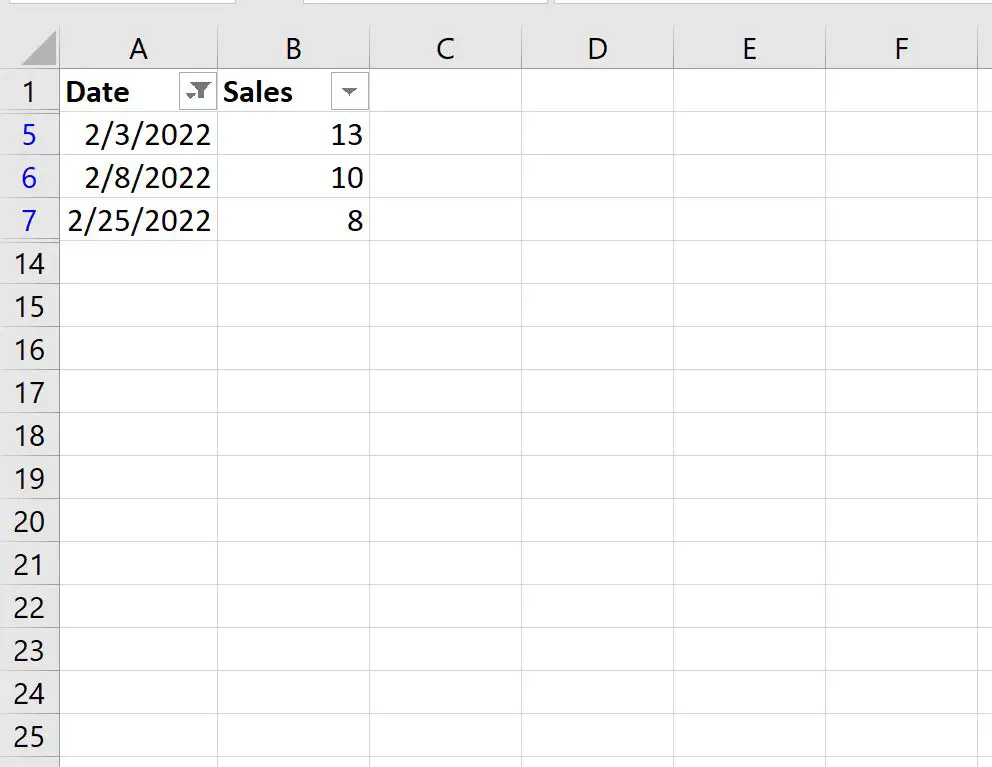
연도가 여러 개이고 연도를 무시하면서 2월 날짜만 표시하도록 데이터를 필터링하려면 날짜 옆에 있는 드롭다운 화살표를 클릭하고 날짜 필터를 클릭한 다음 해당 기간의 모든 날짜를 클릭하면 됩니다. 그 다음 2월 :
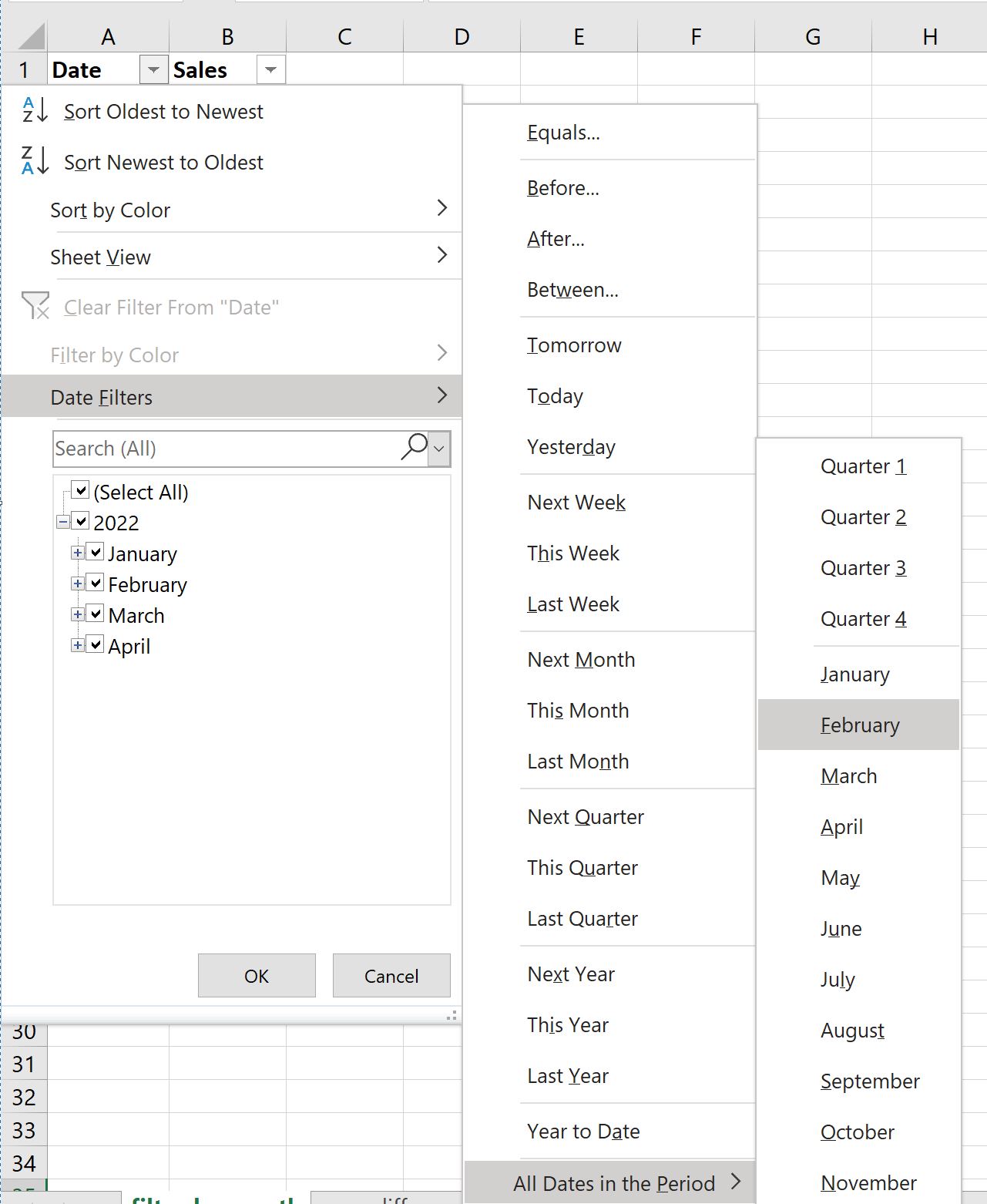
연도에 관계없이 날짜가 2월인 행만 표시하도록 데이터가 자동으로 필터링됩니다.
추가 리소스
다음 자습서에서는 Excel에서 다른 일반적인 작업을 수행하는 방법을 설명합니다.
Excel에서 월별 데이터를 그룹화하는 방법
Excel에서 날짜를 자동 완성하는 방법
Excel에서 두 날짜의 차이를 계산하는 방법